自动化部署Jenkins(二)
上一节,我们安装了jdk,maven,tomcat等环境
接着走:
4.下载Jenkins
war包放到tomcat的webapps下
wget http://mirrors.jenkins-ci.org/war/latest/jenkins.war -P /usr/share/tomcat/webapps/
垃圾网速不能忍受
这里我使用本地下载好的war包,用sftp上传到这个目录下
可以看到这个已经在了
因为tomcat刚刚是运行的,所以自动解压了
浏览器访问:http://你的ip:8080/jenkins/
Jenkins第一次打开很慢,需要部署一些东西,稍等片刻即可。
这里说个很有意思的事情,我们进入这个解压目录
发现下面有个winstone,这也是个服务器,所以这个war包你直接
java -jar jenkins.war
也是可以运行的,只不过默认也是用的8080端口,这里我直接放到tomcat下去运行了
等待了一会,Jenkins部署完成后,刷新一下
我们去cat一下密码
默认安装推荐插件即可,开始安装
可以新建一个用户,也可以使用默认的admin
我这里的配置,
所有的全局配置,主要是:maven,git,jdk
git那个是我自己之前安装过的较新版本,之前文章有说过怎么安装部署,不了解的关注我,查看往期文章即可。或者直接按照下面代码也可以。
yum remove git 安装新版Git 安装gcc yum install gcc 安装g++ yum install gcc-c++ 安装编译所需的包 yum install curl-devel expat-devel gettext-devel openssl-devel zlib-devel yum install gcc perl-ExtUtils-MakeMaker wget -P /usr/src/git-2.19.1 https://www.kernel.org/pub/software/scm/git/git-2.19.1.tar.gz 切换到指定目录 cd /usr/src/git-2.19.1/ 解压源码包 tar zxvf git-2.19.1.tar.gz 进入解压目录 cd git-2.19.1/ 配置安装目录并编译和安装(耐心等待……) ./configure --prefix=/usr/local/git-2.19.1 && make install 将编译好的git-2.18.0 bin目录添加到bashrc中,相当于添加全局变量 echo export PATH=$PATH:/usr/local/git-2.19.1/bin > /etc/profile.d/git.sh 使bashrc立即生效,全局变量立即生效 source /etc/bashrc 查看git版本,如果是版本是git version 2.18.0即大功告成 git --version 如果发现还是老版本,再执行一次即可 yum remove git 至此,CentOS 就安装上了最新版本的 Git。
自动化部署Jenkins(一)
我们安装了jdk,maven,tomcat等Jenkins自动化部署所需要的环境
自动化部署Jenkins(二)
我们安装了安装好了Jenkins,并进行了基本配置
自动化部署Jenkins(三)
我们新建了一个web项目并使用Jenkins,自动化部署了gitee上面代码
自动化部署Jenkins(四)
我们在centos7服务器上搭建了一个svn服务器
自动化部署Jenkins(五)
我们使用Jenkins自动化部署svn服务器上面的代码。
升级我们的Jenkins服务器
此时, 我们已经相当熟悉成功升级或更新所需的必要步骤和过程。让我们继续检查我们的服务器。
只有升级您的 Jenkins 服务器, 如果有一个稳定的版本为您的当前版本。不要降级。否则, 你应该随时坚持到底, 了解我们从这一点前进到这一节结束所采取的步骤。
返回到主仪表板, 在菜单上, 您将在右侧的搜索提示之前看到一个红色。这就是詹金斯发送通知的地方, 所以一定要检查任何通知, 以避免错过关键消息。请看一下此屏幕截图:
目前, 我们将重点关注升级通知, 其内容应如下:
看起来Jenkins需要升级。在我们考虑升级主机之前, 这里有几个问题我们需要问:
- 推荐的版本是否稳定?
- 升级服务器有什么特别的原因吗?
- 推荐的版本列表是否有任何可能干扰当前操作和插件的问题?
Checking the Version Release Notes
在新选项卡中打开更改日志链接, 并注意顶部的发行说明, 如下所示。
Jenkins基本功-更新、升级
Jenkins的更新和升级
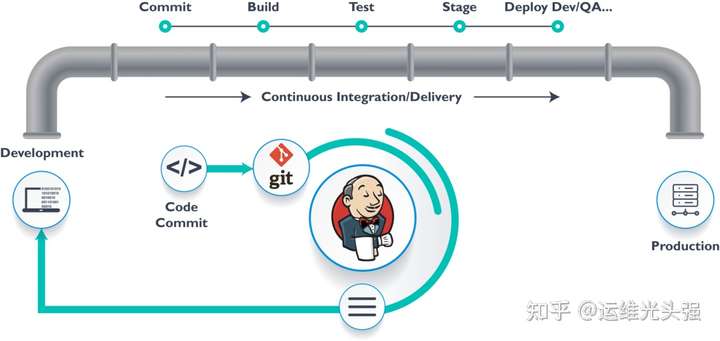
Jenkins流水线自动化部署Go项目
自动化流程

